Linux Mint 20 正式发布了!你该升级吗?
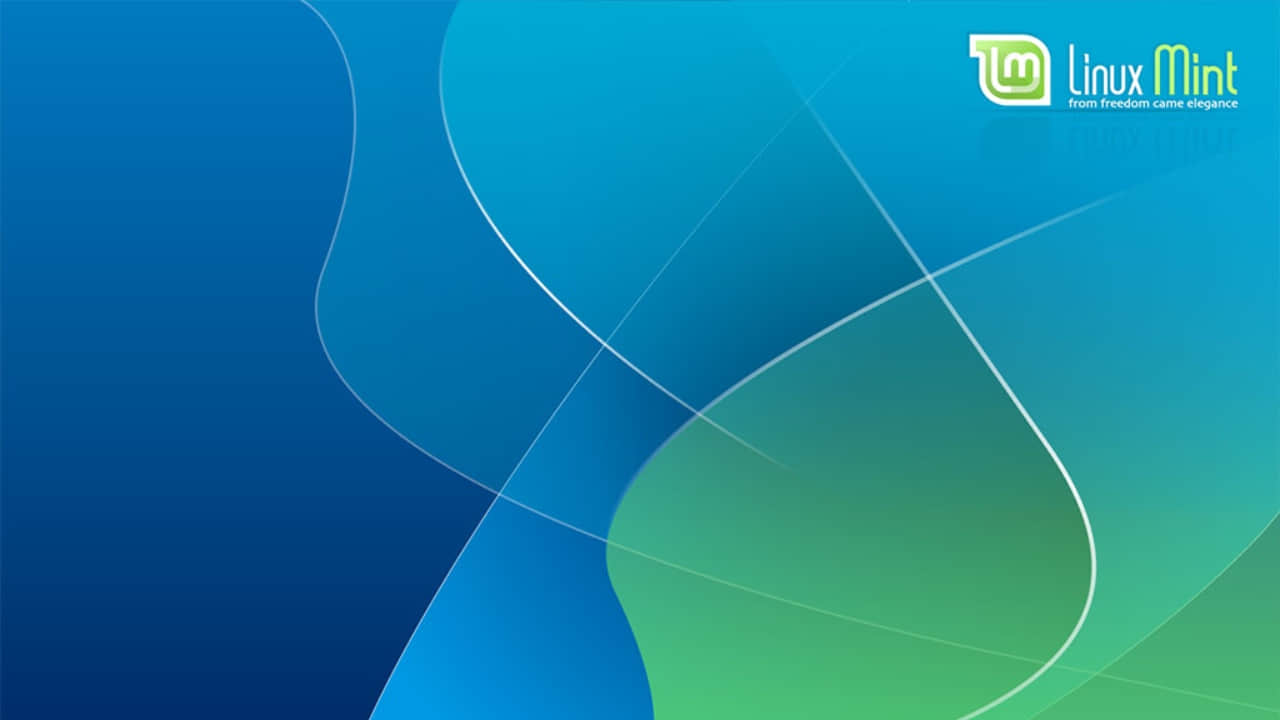
Linux Mint 20 “Ulyana” 终于发布了,可以下载了。
Linux Mint 19 基于 Ubuntu 18.04 LTS,而 Mint 20 则基于 Ubuntu 20.04 LTS —— 所以你会发现很多不同的地方、改进的地方,可能更棒了。
既然它来了,让我们来看看它的新功能,在哪里下载它,以及如何升级你的系统。
Linux Mint 20:有什么新东西?
我们制作了一段关于 Linux Mint 20 的初步视觉印象的视频,让大家更好地了解。
说到 Linux Mint 20 的发布,有很多事情要谈。虽然我们已经介绍了 Linux Mint 20 的新的关键功能,但我还是在这里提几点,让大家一目了然。
- Nemo 文件管理器在生成缩略图方面的性能提升
- 一些重新设计的颜色主题
- Linux Mint 20 将禁止 APT 使用 Snapd
- 一个新的图形用户界面工具,用于通过本地网络共享文件
- 改进对多显示器的支持
- 改进对笔记本电脑的混合图形支持
- 不再有 32 位版本
除了这些变化之外,你还会注意到 Cinnamon 4.6 桌面更新后的一些视觉变化。
以下是 Linux Mint 20 Cinnamon 版的一些截图。
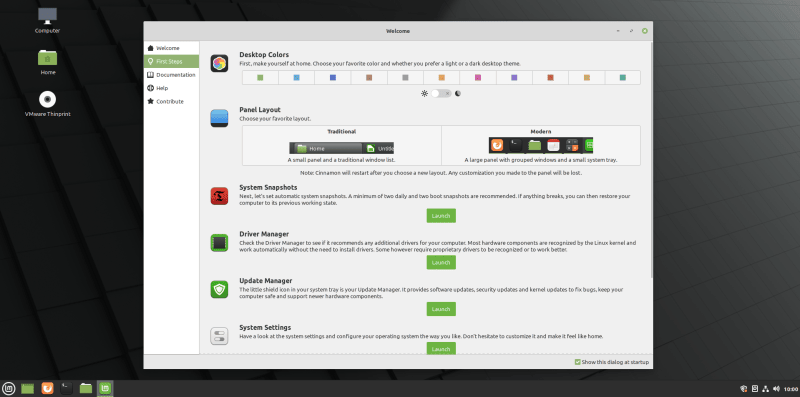
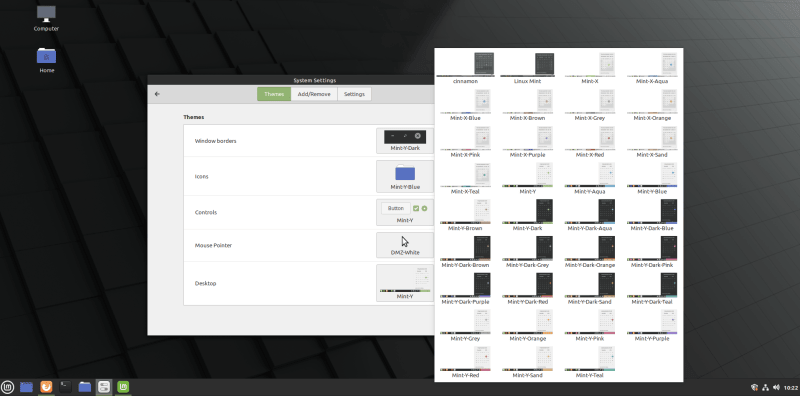
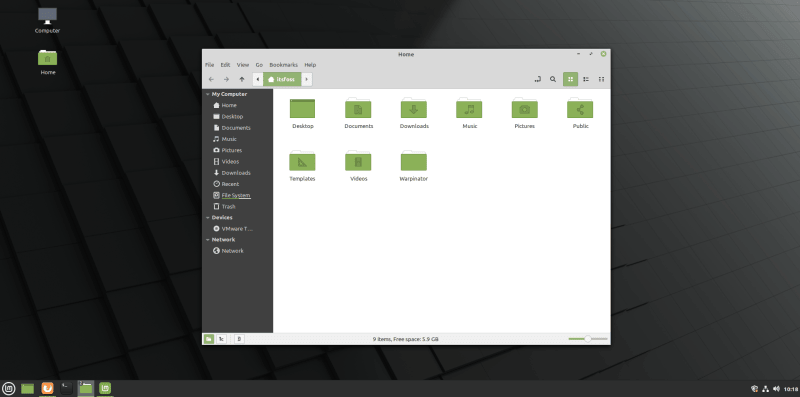
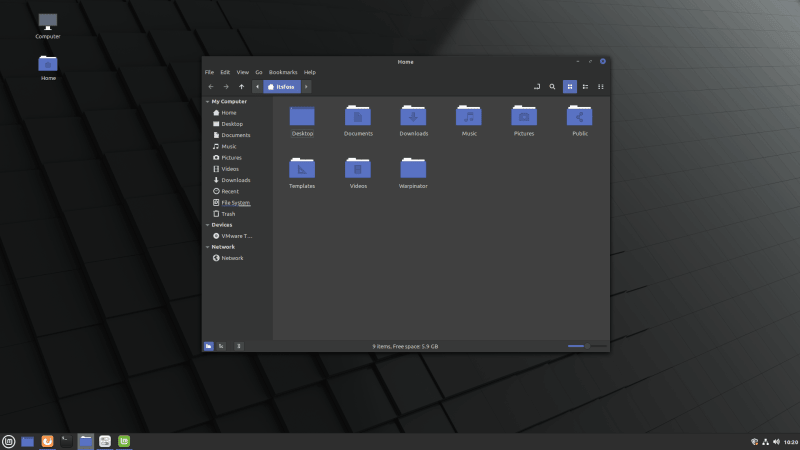
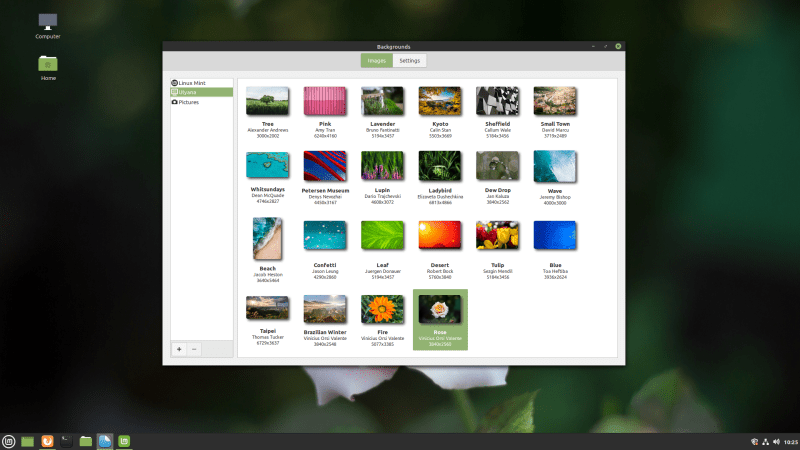
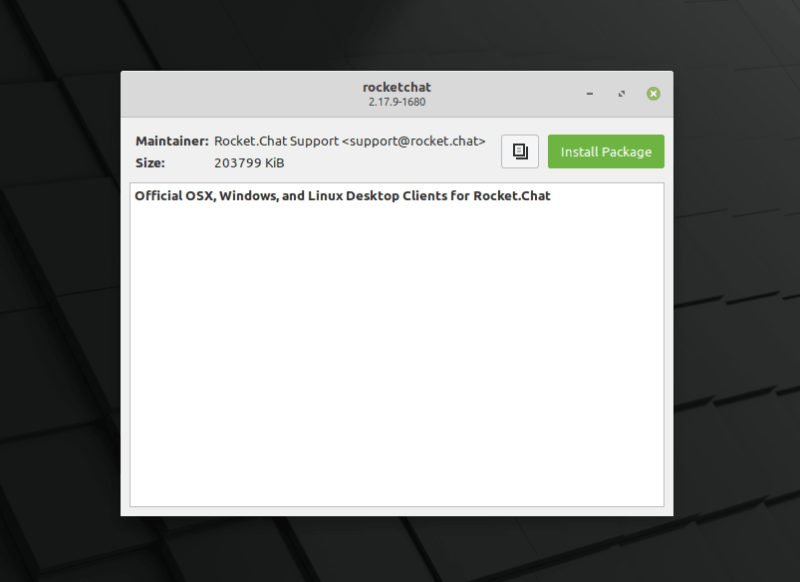
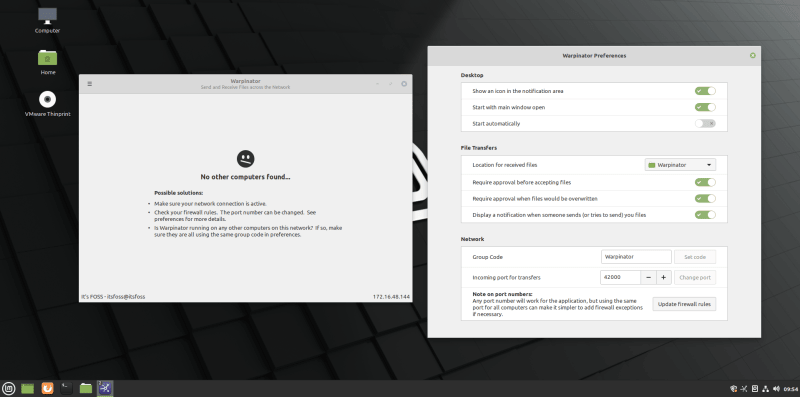
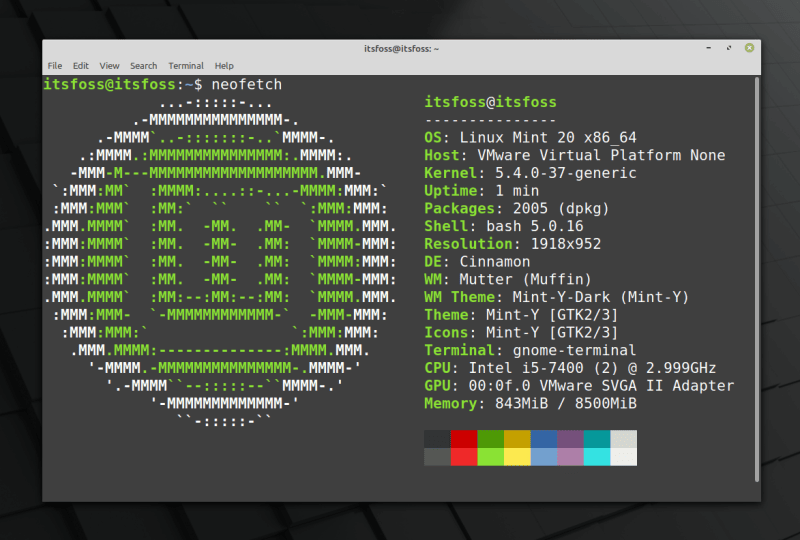
升级到 Linux Mint 20:你需要知道什么?
如果你已经在使用 Linux Mint,你可以选择升级到 Linux Mint 20。
- 如果你使用的是 Linux Mint 20 测试版,你可以升级到 Mint 20 稳定版。
- 如果你正在使用 Linux Mint 19.3(这是 Mint 19 的最新迭代),你可以将系统升级到 Linux Mint 20,而不需要进行重新安装
- Linux Mint 20 没有 32 位版本。如果你使用 32 位的 Mint 19 系列,你将无法升级到 Mint 20
- 如果你使用的是 Linux Mint 18 系列,你必须先通过 Mint 19 系列升级。在我看来,重新安装 Mint 20 会比较省时省事
- 如果你使用的是 Linux Mint 17、16、15 或更低版本,你一定不要再使用它们了。这些版本已经不支持了
我们有一个详细的指南,展示了从 18.3 到 19 升级 Linux Mint 版本的步骤。我猜测 Mint 20 的步骤应该也是一样的。我们的团队会对 Mint 19.3 到 Mint 20 的升级做一些测试,并在适用的情况下更新这个指南。
在你继续升级之前,请确保备份你的数据和使用 Timeshift 创建系统快照。
下载Linux Mint 20
你可以简单地前往其官方下载页面,为自己抓取最新的稳定 ISO。你会发现官方支持的桌面环境的 ISO,即 Cinnamon、MATE 和 Xfce。
此外,还为那些网络连接缓慢或不稳定的用户提供了 Torrent链接。
如果你只是想在不更换主系统的情况下试一试,我建议先在 VirtualBox 中安装 Linux Mint 20,看看这是不是你喜欢的东西。
你试过 Linux Mint 20 了吗?你对这个版本有什么看法?请在下面的评论区告诉我你的想法。
via: https://itsfoss.com/linux-mint-20-download/
作者:Ankush Das 选题:lujun9972 译者:wxy 校对:wxy
已有 2 条评论